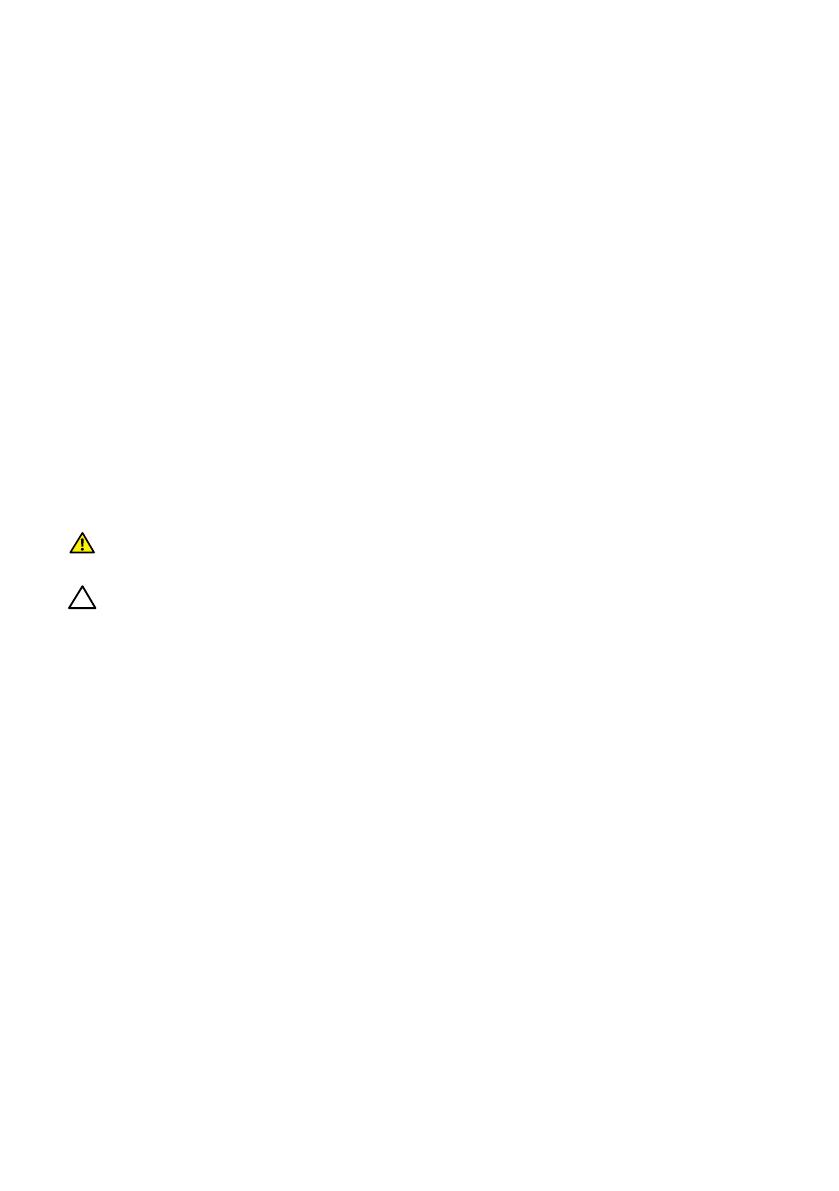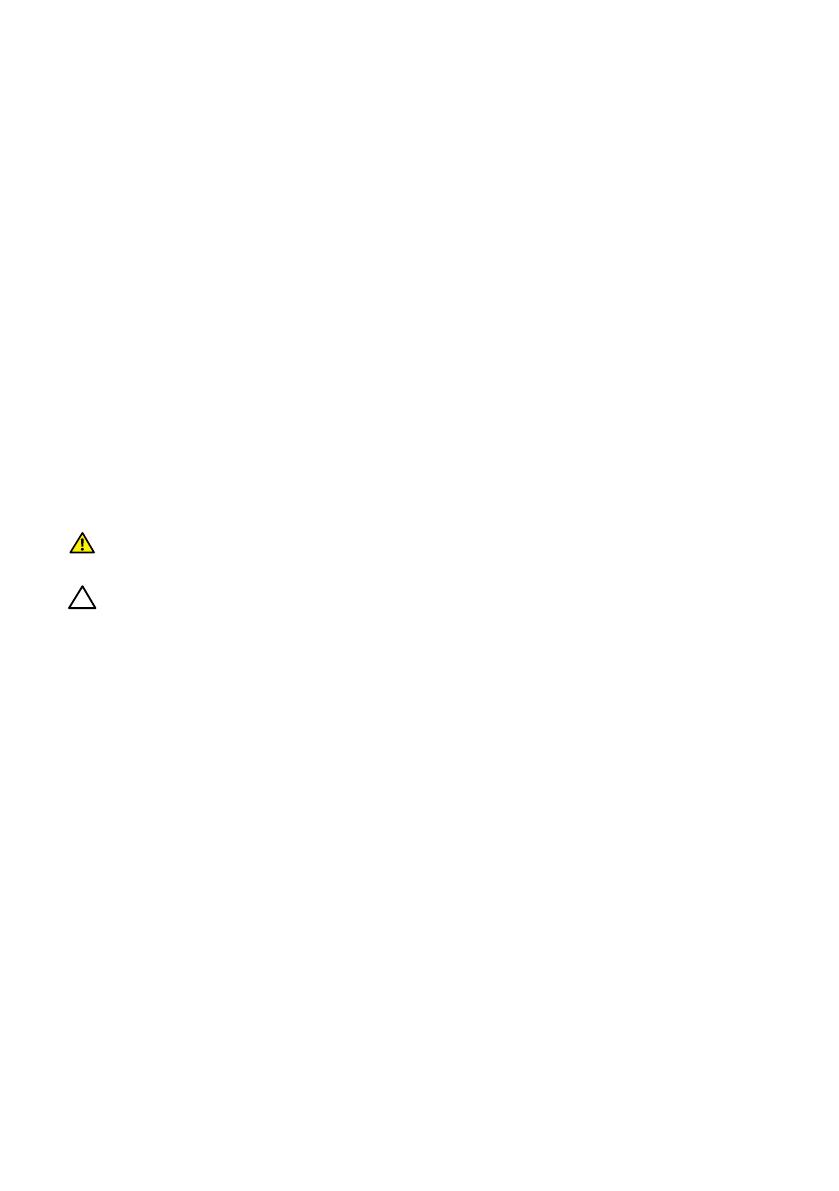
O monitorze | 11
Zgodność z Plug and Play
Monitor można zainstalować w dowolnym systemie zgodnym z Plug and Play.
Monitor automatycznie udostępnia dla komputera dane EDID (Extended Display
Identification Data) poprzez protokoły DDC (Display Data Channel), dlatego system
może wykonać automatyczną konfigurację i optymalizację ustawień. Większość
instalacji monitorów jest automatyczna, w razie potrzeby możesz wybrać inne
ustawienia. Dodatkowe informacje dotyczące zmiany monitora, patrz Obsługa
monitora.
Polityka jakości i pikseli monitora LCD
Podczas procesu produkcji monitorów LCD, może się zdarzyć, że jeden lub więcej
pikseli utrwali się w niezmienionym stanie, ale są one trudne do zauważenia i nie
wpływają na jakość ani użyteczność monitora. Dalsze informacje o polityce jakości
i pikseli monitora LCD, można sprawdzić na stronie pomocy technicznej Dell, pod
adresem: www.dell.com/support/monitors.
Wskazówki dotyczące konserwacji
Czyszczenie monitora
OSTRZEŻENIE: Przed czyszczeniem monitora należy odłączyć od gniazdka
elektrycznego kabel zasilający monitora.
PRZESTROGA: Przed czyszczeniem monitora należy przeczytać i wykonać
instrukcje bezpieczeństwa.
Podczas rozpakowywania, czyszczenia lub obsługi monitora należy przestrzegać
poniższych zaleceń:
∞ W celu oczyszczenia ekranu antystatycznego, lekko zwilż wodą miękką,
czystą szmatkę. Jeśli to możliwe należy używać specjalnych chusteczek
do czyszczenia ekranu lub środków odpowiednich do czyszczenia powłok
antystatycznych. Nie należy używać benzenu, rozcieńczalnika, amoniaku,
ściernych środków czyszczących lub sprężonego powietrza.
∞ Do czyszczenia monitora należy używać lekko zwilżonej, ciepłej szmatki. Należy
unikać używania jakichkolwiek detergentów, ponieważ niektóre detergenty
pozostawiają na monitorze mleczny osad.
∞ Jeśli po rozpakowaniu monitora zauważony zostanie biały proszek należy
wytrzeć go szmatką.
∞ Podczas obsługi monitora należy uważać, ponieważ zarysowanie monitorów
w ciemnych kolorach, powoduje pozostawienie białych śladów, bardziej
widocznych niż na monitorach w jasnych kolorach.
∞ Aby uzyskać najlepszą jakość obrazu na monitorze należy używać dynamicznie
zmieniany wygaszacz ekranu i wyłączać monitor, gdy nie jest używany.